Copia fronte/retro
È possibile copiare due pagine di un originale o una pagina fronte/retro su entrambi i lati di un singolo foglio.
 Nota
Nota
-
Quando ATT. (ON) è selezionato per Copia (Copy) in ECO (su 2 lati) (ECO (2-sided)), la copia fronte-retro è impostata di default.
-
Quando l'originale è in orientamento verticale e si seleziona Lato lungo (Long side) per Lato pinzatura (Stapling side):
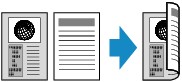
-
Quando l'originale è in orientamento verticale e si seleziona Lato corto (Short side) per Lato pinzatura (Stapling side):
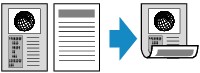
-
Quando l'originale è in orientamento orizzontale e si seleziona Lato lungo (Long side) per Lato pinzatura (Stapling side):

-
Quando l'originale è in orientamento orizzontale e si seleziona Lato corto (Short side) per Lato pinzatura (Stapling side):
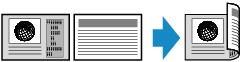
-
Premere il pulsante COPIA (COPY).
Viene visualizzata la schermata di standby Copia.
 Nota
Nota-
Quando ATT. (ON) è selezionato per Copia (Copy) in ECO (su 2 lati) (ECO (2-sided)), premendo il pulsante COPIA (COPY) viene visualizzata la schermata di standby di copia fronte/retro.
-
-
Premere il pulsante Menu.
Viene visualizzata la schermata Menu Copia (Copy menu).
-
Premere il pulsante

 per selezionare Copia speciale (Special copy), quindi premere il pulsante OK.
per selezionare Copia speciale (Special copy), quindi premere il pulsante OK. -
Utilizzare il pulsante

 per selezionare Cop. su 2 lati (2-sided copy), quindi premere il pulsante OK.
per selezionare Cop. su 2 lati (2-sided copy), quindi premere il pulsante OK.Se viene selezionata un'impostazione di formato pagina o di tipo di supporto che non è possibile utilizzare nella copia fronte/retro, sul display LCD viene visualizzato il messaggio seguente.
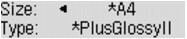
-
Utilizzare il pulsante

 per selezionare il formato di pagina, quindi premere il pulsante OK.
per selezionare il formato di pagina, quindi premere il pulsante OK. -
Utilizzare il pulsante

 per selezionare il tipo di supporto, quindi premere il pulsante OK.
per selezionare il tipo di supporto, quindi premere il pulsante OK.
 Nota
Nota-
Quando ATT. (ON) è selezionato per Copia (Copy) in ECO (su 2 lati) (ECO (2-sided)) ed è selezionata un'impostazione di formato pagina o di tipo di supporto che non è possibile utilizzare nella copia fronte/retro, premendo il pulsante COPIA (COPY) viene visualizzato il messaggio sul display LCD.
-
-
Specificare le impostazioni di stampa e il lato di pinzatura.
Premere il pulsante Menu, quindi utilizzare il pulsante

 per selezionare una voce di impostazione.
per selezionare una voce di impostazione.Selezionare Lato pinzatura (Stapling side), premere il pulsante OK, quindi selezionare Lato lungo (Long side) o Lato corto (Short side) come lato di pinzatura.
 Impostazione di elementi per la copia
Impostazione di elementi per la copia Nota
Nota-
Il simbolo * (asterisco) visualizzato sul display LCD indica l'impostazione corrente.
-
Quando ATT. (ON) è selezionato per Fascicola (Collate), è possibile utilizzare la copia fronte/retro in combinazione con la copia fascicolata.
-
-
Caricare il documento originale nel piano di lettura in vetro o nell'ADF.
-
Premere il pulsante
 (-)
(-)  (+) o i tasti numerici per specificare il numero di copie.
(+) o i tasti numerici per specificare il numero di copie. -
Premere il pulsante Colore (Color) per la copia a colori o il pulsante Nero (Black) per la copia in bianco e nero.
-
Se il documento è stato caricato sul piano di lettura in vetro:
Al termine della scansione della prima pagina da parte della macchina, viene visualizzato il messaggio seguente.
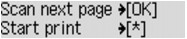
Se è necessario eseguire la scansione della pagina successiva, caricarla sul piano di lettura in vetro e premere il pulsante OK. La macchina avvia la copia.
Se non occorre eseguire altre scansioni, premere il pulsante del tono per iniziare la copia. La macchina avvia la copia.
 Nota
Nota-
È possibile aggiungere il processo di copia durante la stampa.
-
-
Se il documento è stato caricato nell'ADF:
La macchina avvia la scansione del foglio successivo del documento in modo automatico una volta completata la scansione del foglio precedente.
-
 Nota
Nota
-
Se durante la scansione sul display LCD viene visualizzato il messaggio Memoria piena (Memory is full), impostare la qualità dell'immagine su Standard oppure ridurre il numero di fogli dei documenti, quindi eseguire nuovamente la copia. Se il problema persiste, impostare la qualità dell'immagine su Bozza (Draft) ed eseguire nuovamente la copia.
-
Se si sta eseguendo una copia in bianco e nero, l'intensità di stampa della copia fronte/retro potrebbe essere diversa rispetto a quella di una copia solo fronte.
-
Se si preme il pulsante COPIA (COPY), la copia fronte/retro viene annullata e la modalità di copia torna alla copia standard.

